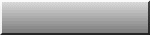ホームページ作成TOP > マウスで変化 > 別々の画像を切り替える
ロールオーバー 別々の画像を切り替える
マウスが上に来た時に、別々の画像(下記の2つの画像)を切り替えて表示させてロールオーバー効果を出す方法です。
![]() (←画像1),
(←画像1),![]() (←画像2)
(←画像2)
↑この2枚の画像を切り替えます。
ここでは、javaを使用しない方法になります。
sample
説明と書き方
リスト(<ul>〜</ul>)で作成したメニューの各項目のリンクの背景に画像を表示し、マウスが上に来た時に別の背景画像を表示する事で実現してます。
同時に文字色も変更してます。
(今回は、リストを使用してますが、リスト以外でも可能です。)
また別々の画像を表示する為、切り替える側の画像は最初読み込まれていない為に、切り替えに時間がかかる場合があります。これは、マウスが上に来て初めて画像を読み込む為に起きる事です。
よって今回は、最初から読み込ませておくが、表示だけさせない様にdisplay:noneを画像に適用してあります。
実際には、下記の位置にて読み込み、非表示にしてあります。
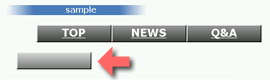
リストをブロック範囲に変換してリンクさせる方法については、リストでメニューを作る(横並び)〜ブロック範囲でリンク〜を参照願います。
『&』は<a href="">〜</a>の中で使用できないので & として特殊文字としてあります。特殊文字に関しましては、1upホームページ作成のTOP > 文章や文字 > 特殊な文字を表示するを参照して下さい。
HTML素材コードの書き方は
<ul> <!-- ↓リストここから↓ -->
<li><a href="リンク">TOP</a></li> <!-- 項目1 -->
<li><a href="リンク">NEWS</a></li> <!-- 項目2 -->
<li><a href="リンク">Q&A</a></li> <!-- 項目3 -->
</ul> <!-- ↑リストここまで↑ -->
<img src="画像2" alt=""> <!-- 画像読み込み -->
スタイルシート素材コードの書き方は
/* リスト全体 */
ul
{
width:450px; /* リスト全体の幅 */
height:35px; /* リスト全体の高さ */
list-style:none; /* リストマークを無しにする */
text-align:center; /* 文字を中央 */
font-size:130%; /* 文字を大きく */
font-weight:bold; /* 文字を太く */
line-height:150%; /* 行の高さを調整 */
}
/* 各項目 */
li
{
width:150px; /* 項目の幅 */
height:35px; /* 項目の高さ */
float:left; /* 各項目を左側から回り込み */
}
/* リンク部分 */
a
{
display:block; /* リンク範囲をブロックに変換 */
width:100%; /* リンク範囲(幅)をリスト項目範囲全て */
height:100%; /* リンク範囲(高さ)をリスト項目範囲全て */
background-image:url(画像1); /* リンク範囲の背景画像設定 */
background-repeat:no-repeat; /* 背景画像繰り返し表示しない */
color:#ffffff; /* リンク文字色 */
}
a:link
{color:#ffffff;} /* まだ見ていないリンク色 */
a:visited
{color:#ffffff;} /* 既に見たリンク色 */
a:hover
{
background-image:url(画像2); /* マウスが上に来た時の背景画像設定 */
color:#4a494a; /* マウスが上に来た時の文字色 */
}
/* リンク部分 */
img
{display:none;} /* 画像2を表示しない */
ホームページ作成TOP > マウスで変化 > 別々の画像を切り替える > このページのTOP ▲
スポンサードリンク
サイト内検索
おすすめ1冊
全体レイアウトを実際のサイト事例を使用し、詳細までを解説。
スタイルシートの使い方のバリエーションを知る事ができる1冊。
スタイルシートの使い方のバリエーションを知る事ができる1冊。
おすすめソフト
Webデザインに最適な新しいインタフェイスを備え、Webグラフィックをより簡単・効率的に制作することができます。
検証結果